CAD怎么画手术刀
CAD怎么画手术刀
CAD是一款火热的制图软件,不仅可以帮助设计师设计专业的建筑图纸等,也可以帮助我们绘制简单的图形,而且使用起来非常方便,有许多快捷键可以帮助我们提高效率,今天给大家介绍如何运用CAD画一把手术刀。
1.首先进入CAD软件,然后参照下图所示的样子,用直线工具画出以下线段,然后再三条线段的交界处画一个小圆,大小没有限制。
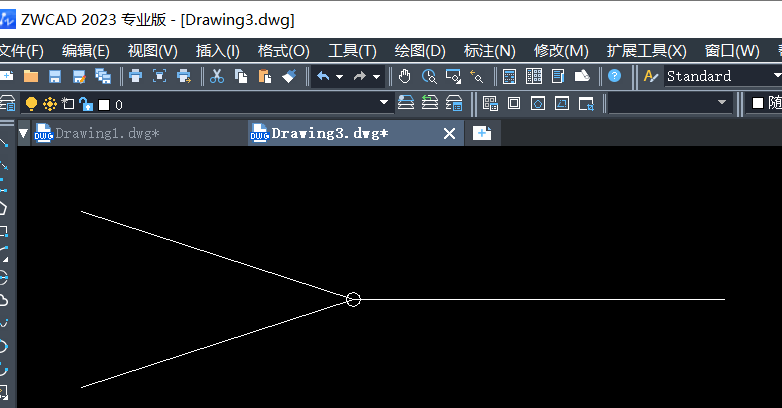
2.接下来,在命令栏输入命令快捷键【O】,对对象进行偏移操作,偏移距离设置为3,将两条对称的线段向里向外分别偏移3个单位的距离,再利用【RO】命令,根据命令行提供的提示信息操作,然后选中对象和基点执行命令。最后用【C】命令复制,对线段的旋转角度也修改一下,保持对称即可。
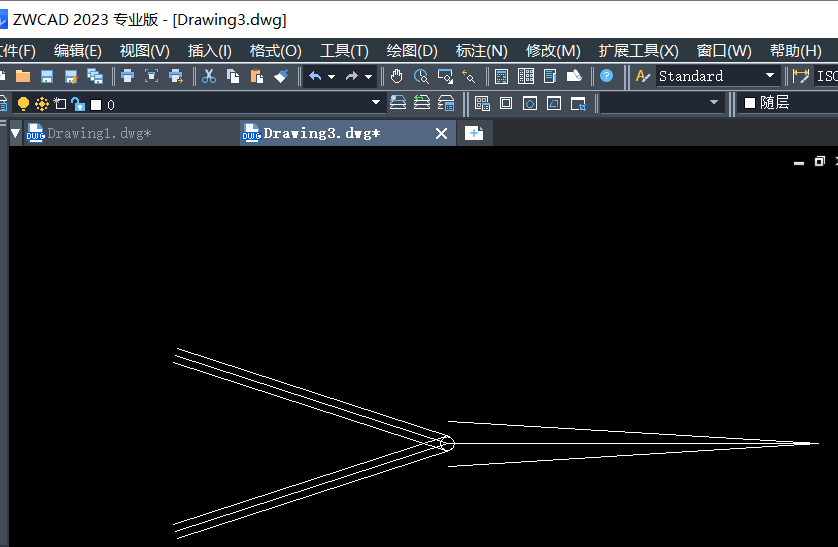
3.再用画圆工具以下图为参照,画几个圆。
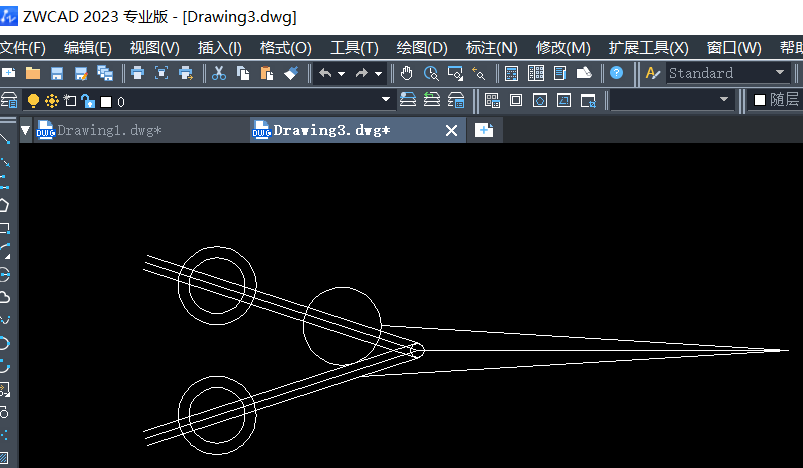
4.然后对整体的图形进行最终的修剪与完善即可,一个手术刀就画好了。
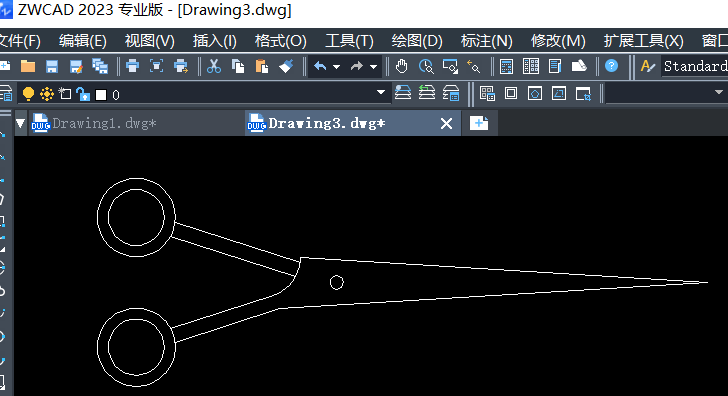
推荐阅读:CAD正版软件
推荐阅读:你知道关于CAD打印中的4个重要设置吗


























